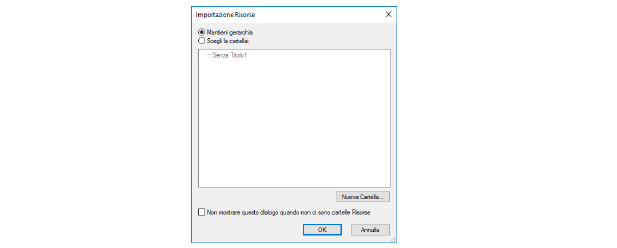
Utilizzare la funzione di importazione della Gestione Risorse per importare una o più Risorse da ogni documento in quello attivo, senza dover aprire il documento sorgente.
Per importare Risorse:
1.Nel pannello Vista Documenti della Gestione Risorse, selezionare un documento diverso da quello attivo.
2.Selezionare una o più Risorse da importare.
3.Fare clic destro sulla Risorsa e scegliere Importa nel menu contestuale.
Si apre il dialogo Importazione Risorse.
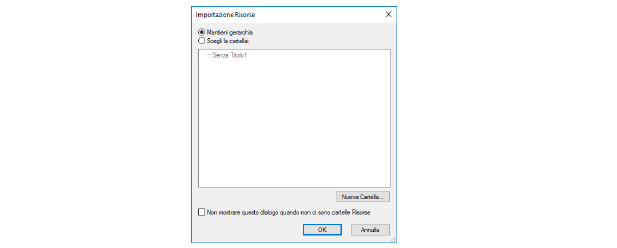
|
Opzione |
Descrizione |
|---|---|
|
Mantieni gerarchia |
Durante l’importazione, viene mantenuta la stessa struttura di Cartelle che la Risorsa importata presenta nel documento di origine. |
|
Scegli la Cartella |
Permette di selezionare nella lista di destinazione una posizione di inserimento nel documento attivo. |
|
Lista destinazioni |
Mostra il documento attivo e ogni Cartella che corrisponde al tipo di Risorsa selezionato. Se l’opzione Scegli la Cartella è attiva, eseguire una delle seguenti azioni: ● Scegliere il nome del documento per collocare la Risorsa al Livello superiore. ● Scegliere una Cartella esistente per collocarvi dentro la Risorsa. ● Fare clic su Nuova Cartella per creare una Cartella nel documento attivo. |
|
Nuova Cartella |
Permette di creare una nuova Cartella nel documento attivo. |
|
Non mostrare questo dialogo quando non ci sono Cartelle Risorse |
Se il documento attivo non contiene Cartelle Simboli, attivare questa opzione per nascondere questo dialogo quando si importano Simboli o Cartelle Simboli trascinandoli nel disegno. |
4.Fare clic su OK.
5.Se il documento attivo contiene una Risorsa con la stesso nome, si apre il dialogo per la gestione dei conflitti di nome che propone tre opzioni: sostituire la Risorsa, rinominare la Risorsa, non importare la Risorsa (ogni altra Risorsa selezionata sarà importata, se non vi sono altri conflitti di nome). Scegliere un’opzione e fare clic su OK.
Un modo rapido per importare Risorse è trascinarle da un documento o da una Cartella e rilasciarle (Drag & Drop) sul documento attivo nella lista dei documenti aperti.
Se si creano Risorse personalizzate e si riutilizzano frequentemente, si può scegliere di organizzarle in librerie di Risorse. Queste librerie possono poi essere aggiunte (anche da altri utenti) al Catalogo, alle Librerie Utente o a quelle del Gruppo di lavoro, in modo che sia facile ricorrere alle Risorse quando è necessario.
Nei prodotti Design Series, utilizzare il comando “Esporta” della Gestione Risorse per esportare una o più Risorse dal documento attivo in un altro, senza aprire il documento di destinazione.
Per esportare delle Risorse:
1.Nella Gestione Risorse selezionare il documento attivo nella lista dei documenti aperti.
2.Scegliere una o più Risorse da esportare.
3.Fare clic destro sulla Risorsa e scegliere il comando Esporta nel menu contestuale.
Si apre il dialogo Esportazione Risorsa.
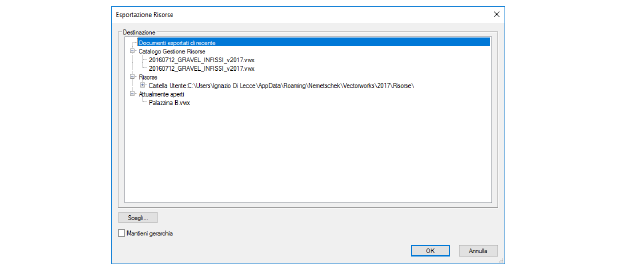
|
Opzione |
Descrizione |
|---|---|
|
Lista destinazione |
Mostra i documenti recentemente esportati, quelli nel Catalogo, le Librerie di Risorse e i documenti aperti. Scegliere un documento nella finestra e fare clic su OK, oppure fare clic su Scegli per selezionare un documento in un’altra posizione. |
|
Scegli |
Specificare una posizione diversa per le Risorse da esportare. |
|
Mantieni gerarchia |
Durante l’esportazione, permette di mantenere la stessa struttura del documento di origine. |
4.Fare clic su OK.
5.Se il documento in cui si esporta contiene già una Risorsa con lo stesso nome, si apre il dialogo per la gestione dei conflitti che offre tre opzioni: sostituire la Risorsa, cambiare il nome della Risorsa, non esportare la Risorsa (mentre tutte le altre Risorse selezionate verranno esportate se non ci sono altri conflitti). Scegliere un’opzione e fare clic su OK.
Nota:Se vi è un conflitto di nome fra due Risorse di diverso tipo (come tra un Simbolo e un’Immagine), l’opzione di sostituire la Risorsa nel documento di destinazione non è disponibile.
Un modo rapido di esportare è semplicemente trascinare e rilasciare (Drag & Drop) una o più Risorse da un documento su un altro documento, o cartella, fra quelli aperti, quelli del Catalogo, le Librerie Utente o le Librerie del Gruppo di lavoro. Se si trascina una Risorsa sulle Risorse per abbonati o sulle Risorse Vectorworks, compare un messaggio di avviso.
